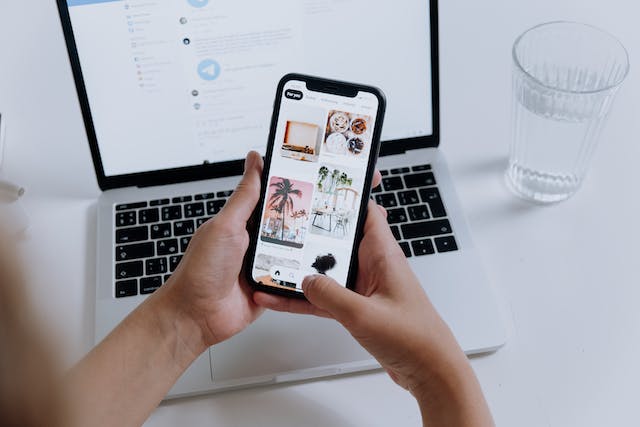X 또는 여러 소셜 미디어 플랫폼에서 여러 개의 계정을 사용하는 경우 사용자 아이디를 잊어버리는 것이 일반적인 문제입니다. 이 고유한 디지털 식별자를 사용하면 다른 사용자가 자신의 게시물에 나를 태그하고 내 계정에 로그인할 수 있습니다. 이 핸들을 사용하면 X의 기본 검색 기능을 포함한 모든 검색 엔진을 통해 내 프로필을 더 쉽게 찾을 수 있습니다. 그 중요성을 감안하여 '내 트위터 사용자 아이디 찾는 방법'을 검색하면 여기로 연결됩니다.
이 도움말에서는 X 핸들을 찾을 수 있는 다양한 방법을 소개합니다. 또한 프로필에 액세스하기 위한 비밀번호가 기억나지 않을 때 취해야 할 조치에 대해서도 설명합니다.
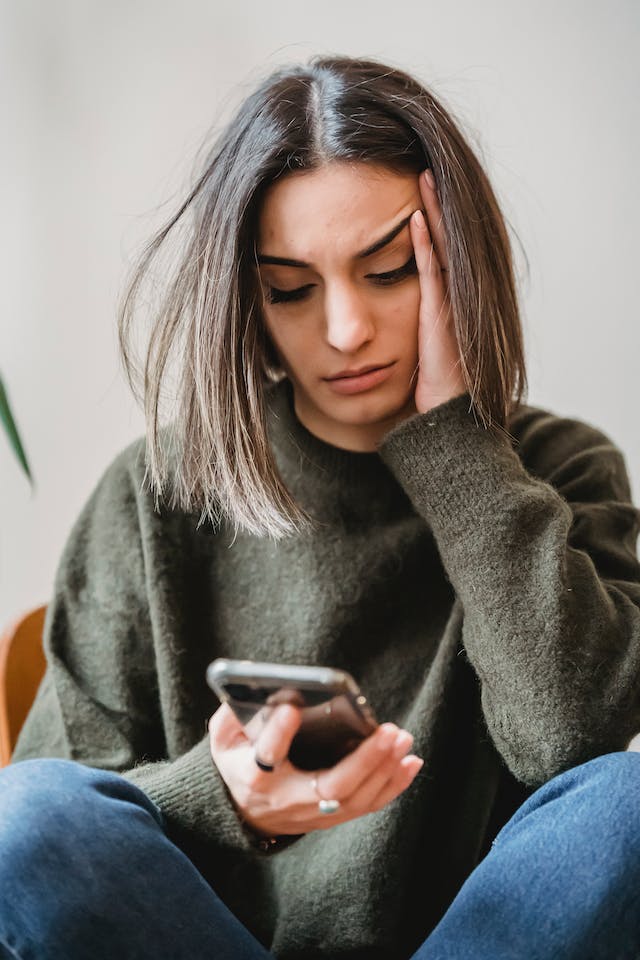
목차
내 이전 트위터 사용자 아이디 찾기
X 핸들을 여러 번 변경했다면 이전 사용자 아이디를 볼 수 있는지 알고 싶을 것입니다. 다행히도 이전 X 핸들을 찾을 수 있다는 사실에 기뻐하실 것입니다. '내 이전 트위터 사용자 아이디를 찾는 방법'이라는 질문에 대한 답은 아래 가이드에 나와 있습니다.
1. 모든 사용자 이름 변경 사항이 기록된 X 아카이브 파일을 살펴봅니다.
가장 쉬운 방법은 모든 사용자 아이디 변경 목록이 들어 있는 X 아카이브 파일을 확인하는 것입니다. 하지만 이 파일을 다운로드하려면 요청 후 최소 24시간이 소요됩니다.
- X에서는 빠른 탐색 패널에서 설정 및 지원을 선택합니다. 이 옵션은 데스크톱 브라우저를 사용하는 경우 더보기 메뉴 아래에 있습니다. 모바일 사용자의 경우 앱에서 오른쪽으로 스와이프하거나 프로필 사진을 탭해야 합니다.
- 설정 및 개인정보를 왼쪽 클릭하고 다음 옵션을 선택합니다: 내 계정을 선택합니다.
- 이 설정 페이지에서 데이터 아카이브 다운로드를 엽니다.
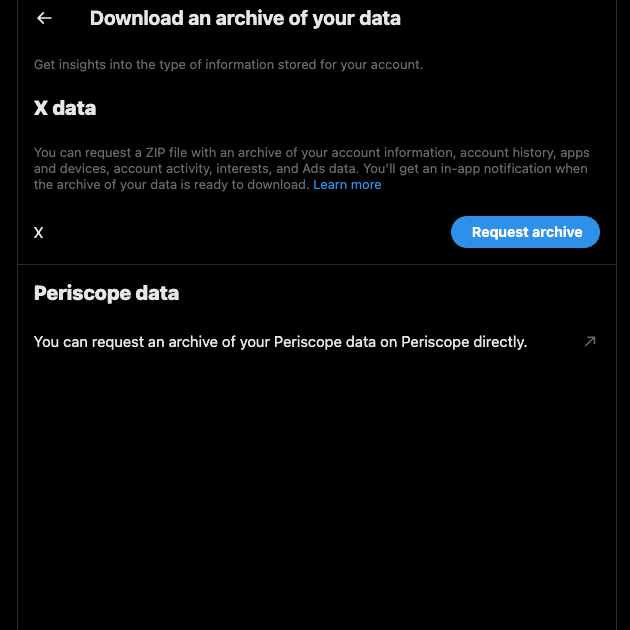
- X에서 계정 인증을 요청할 것입니다. 첫 번째 보안 조치는 계정의 비밀번호를 입력하는 것입니다. 이 과정의 두 번째 단계에서 X가 사용자 이메일로 코드를 전송합니다. 계속 진행하려면 이 코드를 입력해야 합니다.
- X 데이터 아래에 데이터 요청 버튼이 표시됩니다. 이 버튼을 클릭하면 내 트위터 기록을 보관하는 프로세스가 시작됩니다.
- 24시간 후 또는 X로부터 파일에 대한 이메일을 받으면 같은 페이지를 방문하세요.
- X 아카이브를 다운로드하고 압축을 풉니다.
- Your Archive.html 파일을 엽니다.
- 왼쪽 사이드바에서 계정을 왼쪽 클릭합니다.
- 상단 탐색 모음에는 여러 개의 탭이 있습니다. 프로필 섹션을 열어야 합니다.
- 화면 이름 변경 아래에 이전 사용자 아이디가 표시됩니다. 또한 트위터 핸들을 변경한 날짜와 시간도 표시됩니다.
2. 나를 멘션한 다른 사용자의 이전 트윗 찾기
이전 사용자 아이디를 보기 위해 하루 이상 기다리지 않으려면 더 빠른 서비스를 이용할 수 있습니다. 이 가이드가 작동하려면 다음을 수행해야 합니다:
- 알림 페이지의 멘션 탭으로 이동합니다. 종 모양의 버튼을 탭하여 액세스할 수 있습니다.
- 최근에 나를 멘션한 모든 사용자의 목록을 작성합니다. 단, 나와 정기적으로 소통하는 사람들만 추가하세요.
이 정보를 확보한 후에는 다음 단계를 따르세요:
- 데스크톱 브라우저에서 웹용 X에서 무엇이든 검색하세요.
- 오버플로 버튼, 즉 점 3개가 있는 버튼을 선택합니다. 검색창 옆에 있습니다.
- 왼쪽 클릭 고급 검색 을 왼쪽 클릭하여 X의 검색 유틸리티를 엽니다.
- 아래로 스크롤하여 계정 섹션으로 이동합니다. 이 계정에서 보낸 사람 텍스트 필드에 최근에 나를 멘션한 사람의 사용자 아이디를 입력합니다.
- 이 계정 멘션하기 텍스트 필드에 트위터 핸들을 입력합니다.
- 사용자가 내 새 트위터 아이디를 처음으로 멘션한 가장 오래된 게시물을 찾습니다. 이 트윗의 날짜를 기록해 둡니다.
- 브라우저의 URL 표시줄에 이 고급 검색 링크를 입력합니다.
- 4단계를 반복한 다음 날짜 섹션으로 스크롤합니다. 받는 사람 필드에 이전에 저장한 날짜를 입력합니다.
- 보낸 사람 섹션에서 임의의 날짜를 선택합니다.
- 검색을 선택하고 결과를 살펴봅니다.
다른 사용자가 나를 멘션한 게시물을 보게 됩니다. 트윗이 존재하지 않는 프로필로 다시 연결되거나 이전 사용자 아이디만 표시되는 경우가 있습니다.
하지만 이 기술에는 몇 가지 단점이 있습니다:
- 특정 게시물을 찾으려면 검색 기능을 계속 사용해야 하므로 시간이 많이 걸립니다.
- 나를 태그한 사용자가 트윗을 많이 올리는 경우 여러 개의 게시물을 살펴봐야 합니다.
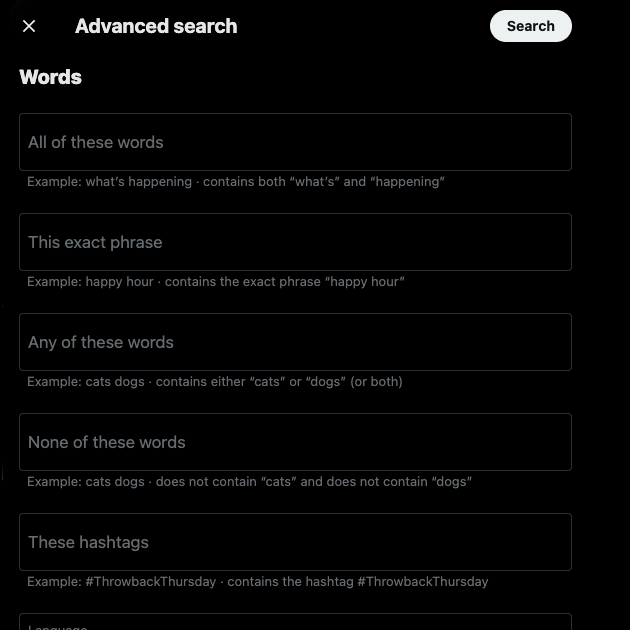
이메일로 내 트위터 사용자 아이디를 찾는 방법은 무엇인가요?
X에서 프로필을 만들 때 사용한 이메일 ID를 기억하고 있다면 운이 좋은 것입니다. X 아이디를 찾는 데 5분 이상 걸리지 않습니다. 이 가이드에서는 이메일로 내 트위터 사용자 아이디를 찾는 방법과 그에 대한 답변을 안내합니다:
참고: 이 가이드는 Gmail 사용자를 위한 것입니다. 다른 이메일 클라이언트에서도 이 단계를 수행할 수 있습니다.
- 이메일 클라이언트로 이동하여 계정에 로그인합니다.
- 검색창에 다음 문구 중 하나를 입력합니다:
- 트위터 계정 확인
- 보안 알림 트위터
- 이 약관이 포함된 X가 보낸 이메일을 엽니다. 이 메시지에서 트위터 사용자 아이디를 찾을 수 있습니다.
등록된 이메일을 변경하지 않았다면 이 방법을 사용하여 이전 X 핸들을 찾을 수 있습니다.
참고: 받은 편지함을 주기적으로 정리하는 경우에는 이 방법이 작동하지 않습니다. X는 프로필을 만들 때 트위터 계정 확인 이메일을 보냅니다. 플랫폼에서 내 계정에서 의심스러운 행동을 발견하면 보안 경고 메시지를 보냅니다. 예를 들어, 다른 브라우저나 위치에서 X 계정에 로그인하는 경우입니다.
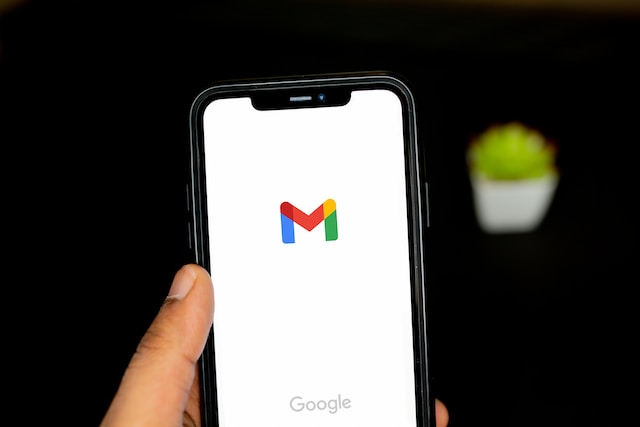
내 트위터 사용자 아이디와 비밀번호는 어떻게 찾나요?
트위터 사용자 아이디와 비밀번호는 프로필에 로그인할 때 반드시 필요한 정보입니다. 이 정보가 기억나지 않더라도 당황하지 말고 여러 가지 방법으로 찾을 수 있습니다. 이 섹션에서는 내 트위터 사용자 아이디와 비밀번호를 찾는 방법에 대해 설명합니다.
1. X를 계속 사용할 수 있습니다.
프로필에 계속 액세스할 수 있는 경우, 아래 강조 표시된 것처럼 프로필 페이지에서 X 핸들을 찾을 수 있습니다:
- 왼쪽의 빠른 탐색 패널에서 프로필 버튼을 탭합니다. 모바일 앱에서 X를 사용하는 경우 오른쪽으로 스와이프하여 빠른 탐색 패널을 표시합니다.
- 내 이름 아래에 트위터 사용자 아이디가 표시됩니다. 사용자 아이디는 '@' 기호로 시작합니다. 다른 방법은 내 프로필 URL을 확인하는 것인데, 여기에는 내 사용자 아이디가 포함되어 있습니다. 예를 들어 www.twitter.com/elonmusk 에서 마지막 섹션은 사용자 아이디입니다.
비밀번호를 알아내는 것은 쉽지 않습니다. 한 가지 방법은 브라우저의 비밀번호 관리자를 확인하는 것입니다. 하지만 이 방법은 로그인 자격 증명을 브라우저에 저장한 경우에만 작동합니다. 아래 지침은 Google Chrome에서 이 정보를 검색하는 방법을 설명합니다:
- 데스크톱 브라우저에서 점 3개 버튼을 마우스 왼쪽 버튼으로 클릭합니다. 이 버튼은 화면 오른쪽 상단에 있습니다.
- 설정을 선택하고 자동 완성 및 비밀번호 탭을 엽니다.
- Google 비밀번호 관리자를 클릭하면 저장된 모든 로그인 정보를 확인할 수 있습니다.
- 돋보기 모양의 검색 버튼을 사용하여 '트위터'를 입력합니다.
- 결과가 표시되면 해당 결과를 클릭하고 디바이스의 로그인 자격 증명을 입력합니다.
- 참고: 이 비밀번호는 Google 계정이나 트위터 비밀번호가 아닙니다. 데스크톱에서 계정에 액세스할 때 사용하는 비밀번호입니다.
- 비밀번호 섹션에 눈 모양의 버튼이 표시됩니다. 이 버튼을 클릭하면 X 계정의 비밀번호를 볼 수 있습니다.
Google 비밀번호 관리자에 '트위터'라는 용어가 표시되지 않는다면 로그인 정보를 저장하지 않은 것입니다. 남은 유일한 옵션은 비밀번호를 재설정하는 것뿐이며, 다음 섹션에서 자세히 설명합니다.
2. 계정에 액세스할 수 없는 경우
X 프로필을 열 수 없는 경우에도 로그인 정보를 확인할 수 있는 방법이 있습니다. 이전 가이드에서 설명한 대로 이메일 주소에서 트위터 사용자 아이디를 확인할 수 있습니다.
Google 비밀번호 관리자에서 비밀번호를 찾을 수 없으므로 비밀번호를 재설정하는 방법밖에 없습니다. 이 가이드를 단계별로 따라 로그인 자격 증명을 변경하세요:
- 데스크톱 브라우저에서 www.twitter.com 을 엽니다.
- 선택 비밀번호 찾기 를 클릭하고 다음 중 하나를 입력합니다:
- 사용자 이름
- 등록된 이메일 주소
- 계정에 전화번호를 연결한 경우 전화번호입니다.
- 플랫폼에서 확인 코드를 어디로 보내야 하는지 묻습니다. 이는 이전 단계에서 제공한 정보에 따라 달라집니다.
- 이 인증 코드를 입력하고 X 계정에 대한 새 비밀번호를 생성합니다.
이 지침을 모두 따르면 새 로그인 정보를 사용하여 계정에 액세스할 수 있습니다.
참고: 데스크톱 브라우저에서는 트위터 로그인 정보를 저장할지 묻는 메시지가 표시됩니다. 이 요청을 수락하면 향후 이러한 상황을 방지할 수 있습니다.
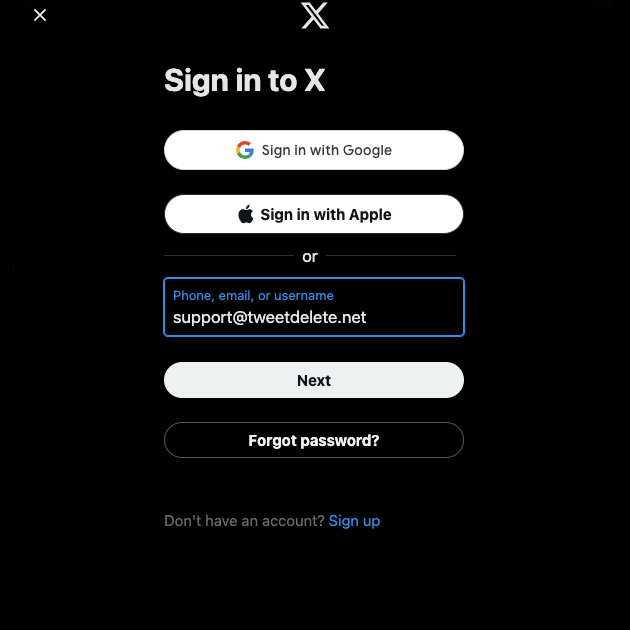
트윗삭제 기능으로 트위터 사용자 아이디 보호하기
트위터에서 내 사용자 아이디를 찾는 방법에 대한 이 가이드의 팁을 통해 필요한 모든 정보를 얻을 수 있습니다. 플랫폼에서 로그아웃되지 않은 경우 몇 분 안에 정확한 세부 정보를 찾을 수 있습니다. 단, 인증된 이메일 주소 또는 휴대폰 번호에 액세스할 수 있는 경우에만 작동합니다.
내 게시물이 트위터의 정책이나 운영원칙을 위반하는 경우 계정에 영구적으로 액세스할 수 없게 될 위험이 있습니다. 이러한 이유로 인해 내 트위터 사용자 아이디 찾기 가이드를 따랐음에도 불구하고 노력이 헛수고로 느껴질 수 있습니다. 내 프로필에 이러한 일이 발생하지 않도록 하는 가장 좋은 방법은 해당 트윗을 삭제하는 것입니다.
다행히 트윗삭제는 트윗을 찾아서 대량 삭제할 수 있도록 도와주므로 시간과 온라인 평판을 절약할 수 있습니다. 놓친 것이 있다면 이 도구의 자동 삭제 기능을 설정하세요. 이 기능은 특정 단어와 해시태그가 포함된 모든 게시물을 주기적으로 삭제합니다.
지금 바로 트윗삭제 기능을 사용하여 X가 내 프로필을 일시 정지하지 않도록 하세요!